Добавьте свой сайт в google
Содержание:
- Собираем аналитические данные
- Добавляем сайт в панель вебмастера Google
- Как добавить сайт в Гугл Вебмастер
- Best practices for Black Friday and Cyber Monday pages
- Что выбрать: «Яндекс.Вебмастер» или Search Console
- Первичная настройка
- The ‘Health’ Section
- A New Way of Highlighting Great Experiences in Google Search
- Начало работы с инструментами для веб-мастеров
- Дополнительные параметры для более успешного продвижения
- Карта сайта
- Главная страница
- The ‘Traffic’ Section
Собираем аналитические данные
Данные в Google Search Console делятся на категории. Каждая отвечает за определенные параметры. В самой первой вкладке под названием «Обзор» (Overview) содержится общая информация о состоянии ресурса.
Подобный отчет использовать на практике сложно. Он не содержит точечных данных, а лишь отображает картину в масштабе всего сайта. На ней можно обнаружить радикальные изменения и, к примеру, оценить общее число обнаруженных ошибок. Но для настройки и изменения параметров SEO, нужно оценить другие показатели.
Уровень эффективности
Первая вкладке называется «Эффективность». В ней отображаются следующие показатели:
-
Количество кликов по выбранным для анализа ссылкам.
-
Количество показов выбранных для анализа ссылок в поисковой выдаче.
-
Средний уровень CTR в процентном соотношении.
-
И средняя позиция ресурса в поисковой выдаче.
Более точные детали можно узнать, если полистать окно «Эффективность» и выбрать один из фильтров (по запросам, по страницам, по странам, по устройства и т.п.).
Фильтры можно создавать самостоятельно, отсекая из аналитики страницы или запросы, не соответствующие выбранным критериям.
Анализируем запросы
Не покидая раздел «Эффективность» можно выяснить, по каким запросам ранжируется выбранная страница, на каких позициях находится и так далее. Для этого нужно создать новый фильтр:
-
Кликнуть по пункту «Новый».
-
Выбрать опцию «Страница».
-
Указать тип фильтра «Точный URL».
-
Ввести адрес сайта/страницы, которые надо проанализировать.
После этого в меню с фильтрами появится полный список ключевых слов, используемых при ранжирование указанной в фильтре страницы.
Ищем страницы с низким показателем CTR
Все в той же вкладке «Эффективность» можно обнаружить страницы, которые часто показываются в результатах поиска и находятся на первых позициях, но при этом редко получают клики.
Чтобы это сделать, надо:
-
Отфильтровать все ссылки, чьи позиции занимают третье место или ниже. Так мы сосредоточимся исключительно на нужных нам страницах.
-
Затем анализируем ключевые слова с низким показателем CTR. Если это значение на первых позициях ниже 30%, то стоит задуматься о целесообразности использования этого ключа. Возможно, вы попали в коммерческий запрос, и ни один из способов привлечения внимания не сработает, так как сам поисковик показывает много рекламы, «отбирающей» вашу аудиторию.
Иногда проблема кроется в некачественно оформленном сниппете. В этом случае нужно сделать более привлекательные заголовок и описание.
Ищем дополнительные запросы для продвижения
По некоторым запросам сайт может находиться далеко за спиной конкурентов, но при этом все же проходить по ним на первую страницу поисковой выдачи.
Такие запросы можно обнаружить, если настроить фильтр на отображение страниц, не входящих в топ-10 органической поисковой выдачи Google.
Обратите внимание на контент, хранящийся за этими ссылками. Возможно, получится сделать более подробную статью, добавить внешних ссылок или с помощью других SEO-техник вытянуть страницу в топ
Не стоит терять потенциал запросов, которые уже и так выгодно отображаются в поисковике.
Добавляем сайт в панель вебмастера Google
Чтобы добавить свой сайт в специальную панель вебмастера Гугла нужно:
- Завести аккаунт на Google https://gmail.com
- Зайти через этот аккаунт на страницу панели вебмастера: https://www.google.com/webmasters/ и здесь нажать на кнопку «Войти» справа вверху. Далее нажимайте «Добавить ресурс» и вводите название сайта с префиксами типа https:// или https:// и нажав кнопку «Добавить».
Вводите сразу с нужным префиксом — http или https (что такое https и почему google его рекомендует)
- Теперь остается доказать Гуглу, что это именно ваш сайт, а не чей-то чужой вы добавили в его панель вебмастера. Для этого придумано несколько вариантов подтвердить свои права на сайт.
Вообще — подтверждение прав на сайт — это самый сложный этап для новичка. Но я попробую его пояснить детально.
Итак, ваша задача — каким-то образом дать понять Google, что сайт этот именно ваш, и вы имеете к нему полный доступ.
Для этого можно воспользоваться такими способами.
Тег HTML
Первый способ «Тег HTML» удобно использовать только если у вас секцию HEAD можно править прямо в CMS или шаблоне. В этом случае вам достаточно прямо в админке вставить предложенный гуглом кусок кода в нужное место.
Где там у вас в админке такое место и есть ли оно вообще — обращайтесь к своему разработчику. Например, в моем готовом сайте визитке, тег HTML можно добавить в специальной секции вот тут.
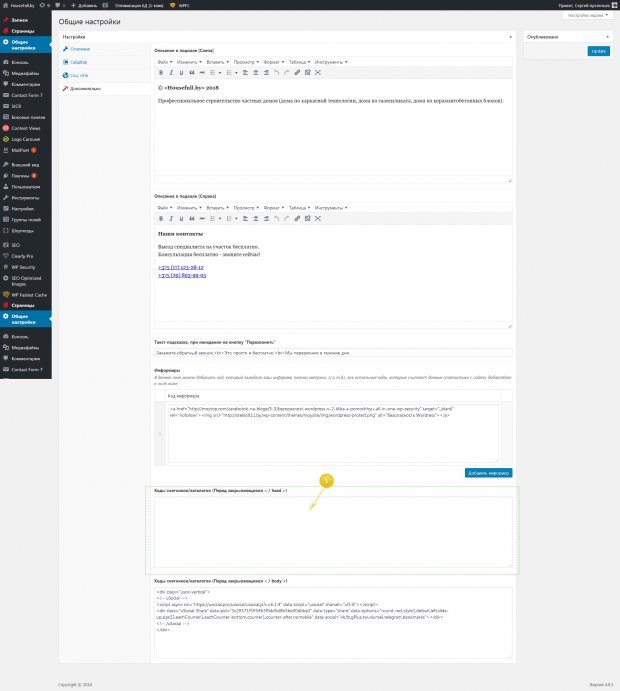
Таким образом, вам нужно:
- выделить и скопировать данный тег.
- затем добавить его в поле шаблона.
- сохранить страницу.
- и не забудьте сбросить кеш, если он у вас включен и работает.
После этого права на ваш сайт должны подтвердиться успешно.
Провайдер доменных имен
Этот способ аналогичен «DNS записи» при добавлении сайта в Яндекс Вебмастер.
Он более сложен для начинающих, поэтому используется только если все остальные способы вам не подходят.
Google Analytics
Если вы уже размещали теги Google Ananlytics на сайте под своим логином, который имеет право на изменение настроек, то этого будет достаточно, чтобы подтвердить право собственности добавить сайт в панель вебмастера Гугл.
В принципе способ довольно быстрый и удобный, но только если ранее какой-то вебмастер уже добавил вам нужный код в нужное место и сделал разрешения для вашего gmail-аккаунта.
Обратите внимание, что код в этом случае должен размещаться в начале сайте — в секции
Это не всегда удобно, так как для снижения показателя отказов мне кажется более разумным устанавливать коды счетчиков пониже в подвале сайта. А в этом случае вы проверку в гугл-вебмастере не пройдете.
Диспетчер тегов
По аналогии с Google Analytics, вы можете использовать не просто код Аналитики, а специальный диспетчер кодов — тегов.
По моим наблюдениям его используют очень мало сайтов, поэтому на вашем, скорее всего, такого тега просто не окажется.
Да он вам и не нужен.
HTML-файл (рекомендую)
Самый простой и понятный (лично для меня) способ — это банально загрузить проверочный файл прямо на сайт.
То есть от вас потребуется:
- Сначала нужно сохранить специальный проверочный файл к себе на компьютер в любой каталог.
- Затем нужно его добавить с компьютера на сайт. Причем именно в корневой каталог («корень» сайта)
Добавить файл с компьютера на сайт — не такая простая задача, как может показаться на первый взгляд.
Для этого вам, скорее всего, понадобится специальная программа, которая позволяет закачивать файлы на ваш сайт (например, через FTP-доступ — читайте как это сделать).
Либо вы можете попробовать загрузить файл через менеджер файлов, который предоставляет ваш хостер.
В любом случае вам нужно будет найти корневую папку, в которую и нужно будет переписать ваш файл, неважно через FTP или через админку сайта. Корневая папка или «корень сайта» выглядит на WordPress вот так:. / wp-admin/ / wp-content/ / wp-includes/ и другие каталоги
/ wp-admin/ / wp-content/ / wp-includes/ и другие каталоги.
и ниже находятся файлы типа.htaccess, index.php, wp-config.php и т.п.
На Opencart примерно вот так:
/admin/ /catalog/ /image/ и другие каталоги.
и ниже находятся файлы типа.htaccess, index.php и т.п.
Если вы нашли такое место — супер, значит вы в корневой папке, и теперь к этим файлам и нужно скопировать ваш проверочный сохраненный файл.
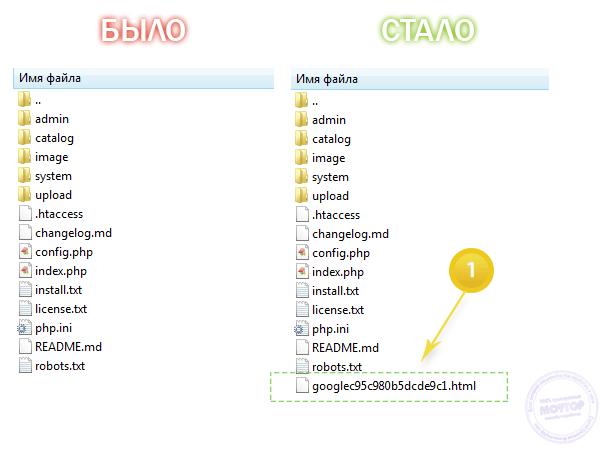
Это всё, конечно, геморно, но придется разобраться и поэкспериментировать. С первого раза может и не получиться. Но если получится — то вы молодец
Когда всё пройдет успешно, то вы увидите примерно такое окно:
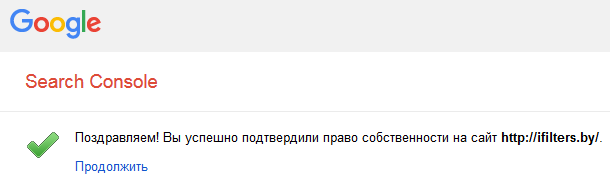
После чего можно будет перейти к основным настройкам Google Вебмастер, которые позволяют быстро добавить сайт в поиск гугла.
Внимание!
По аналогии нужно добавить вариант вашего сайта с www. Для этого нужно просто опять добавить ваш сайт, только уже начинающийся с www префикса, и сразу нажать на подтвердить (ведь все нужные файлы у вас уже будут добавлены).
Как добавить сайт в Гугл Вебмастер
Надеюсь, вы поняли важность подобных бесплатных инструментов для вебмастера, который предоставляет практически каждый продвинутый поисковик и теперь пришла очередь добавить свой сайт в эту панель. Первое что вам нужно сделать это обзавестись аккаунтом от Гугл, тем более что все равно хоть одним из их сервисов использовать рано или поздно придется, будь это:
Первое что вам нужно сделать это обзавестись аккаунтом от Гугл, тем более что все равно хоть одним из их сервисов использовать рано или поздно придется, будь это:
1) Интернет альбомы в Picasa;
2) Gmail почта (подробное руководство по работе с этим почтовым клиентом находится здесь);
3) Социальная сеть Google +;
4) Аналитика;
5) Бесплатный журнал «Blogger» и другие.
Создать аккаунт и активироваться в нем сможете по этой ссылке.
Далее выбираем из всех доступных продуктов панель инструментов для вебмастера. Если ее не нашли, тогда перейдите по этому адресу www.google.com/webmasters/.
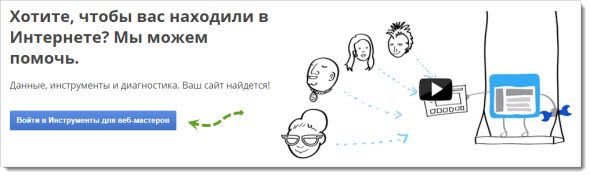
После чего появится окно, в котором будут отображаться все добавленные ранее сайты, а под каждым из них выводиться информационное сообщение об ошибках и замечаниях.
Если вы решили внести в этот список новую площадку, тогда нажимаем на кнопку «Добавить сайт» и следуем привычной инструкции по подтверждению прав на владение площадкой.
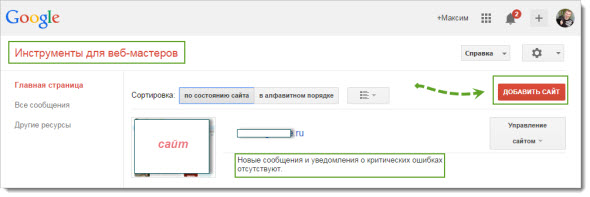
Указываем URL адрес добавляемого сайта, жмем «Продолжить» и подтверждаем право собственности.
Для тех, кто уже имел дело с панелью Яндекс Вебмастер, то ничего нового вы не увидите. Система предложит, как и в русском поисковике на выбор один из способов подтверждения права владения сайтом.
Первый. Рекомендуемый. Суть его заключается в том, что вы скачиваете на компьютер специальный html файл, содержащий в себе код, далее его закачиваете в коневую папку сайта, проверяете, открывается ли он у вас из браузера, и если все нормально жмете кнопку «Подтвердить».
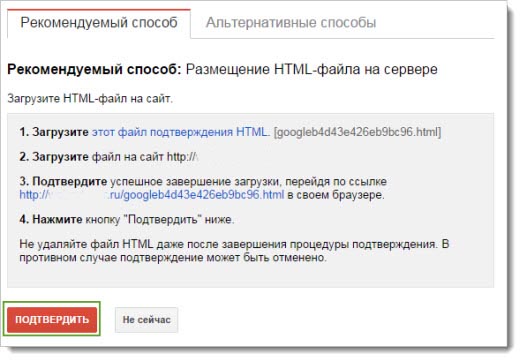
Для тех, кому данный способ не приемлем, существует альтернативный вариант.
Второй. Альтернативный. Здесь вам можно подтвердить права на сайт, прописав метатеги в файле шаблона, как правило в header.php, либо использовать DNS записи провайдера доменных имен, а так же аккаунт Google Analytics. Лично для меня приемлем первый вариант.
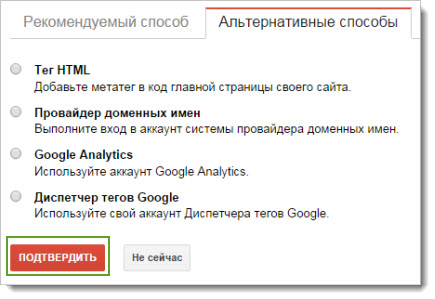
Если все правильно, то право управления сайтом будет подтверждено, и вы попадает на главную страницу панели Google Webmaster.
Для того чтобы там начала отображаться статистика, должно пройти немного времени, пока алгоритмы доберутся до площадки и соберут данные.
Поэтому давайте посмотрим, какие вынесены элементы на основной странице Гугл Веб-мастера на примере моей площадки.
С левой стороны располагаются вкладки ко всем разделам панели, прямо по центру выводятся последние уведомления о критических ошибках, вирусах и прочие оповещения.
Еще правее разработчики расположили кнопку быстрого перехода к другим площадкам, которые были добавлены в тот же аккаунт панели Веб-мастера, далее кнопка из области Справки (FAQ), а последняя предназначена для настройки текущей площадки.
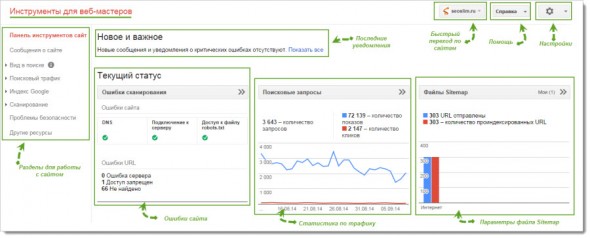
Центральную область окна занимает несколько вкладок из инструментов, скорее всего программисты посчитали их наиболее важными для оптимизаторов, чтобы последние могли видеть текущие параметры, не переходя вглубь системы. Это данные об ошибках сканирования, поисковых запросах и индексации файла Sitemap.
Best practices for Black Friday and Cyber Monday pages
Monday, October 26, 2020
The end of the year holiday season is a peak time for many merchants with special sales events such as Black Friday and Cyber Monday. As a merchant, you can help Google highlight your sales events by providing landing pages with relevant content and high quality images.
Best Practices
The following are recommended best practices for your landing pages:
- Create the page early. Make sure you create the page well before the sale so Googlebot has time to discover and index the page. Make sure you are not blocking Google from crawling the URL (the Google URL Inspection Tool can be used to check this).
- Follow standard SEO best practices. A list of SEO best practices for landing pages can be found in our Search Engine Optimization (SEO) Starter Guide.
- Link to the landing pages from your home page (or similar) to increase their prominence, helping users (and Google) find the landing page quicker.
- Use a recurring URL, not a new URL for each occurrence of the event. Give the landing page of recurring events a meaningful URL that reflects the event that is used each year (for example: use /sale/black-friday, not /sale/2020/black-friday).
- Include a relevant, high quality image. Provide a static image with an up-to-date representation of your sale. Trim any whitespace around the borders of the image, and ensure that the image is visually engaging and is of good quality. For additional guidance on image quality, review the Google Images best practices and Images Web Fundamentals.
- Get your page recrawled. After you’ve tested your structured data for validity, ask Google to recrawl your page to get your content updated more quickly. (Note: as of publication this tool is undergoing maintenance, but we hope to have it up-and-running again soon.)
If you have any questions, let us know through the Help forum or on .
Posted by Alan Kent, Search Relations Team
Что выбрать: «Яндекс.Вебмастер» или Search Console
По данным Liveinternet.ru, в сентябре 2015 «Яндекс» удерживал около 60 % поискового рынка рунета, а на долю Google пришлось около 30 % трафика. Два «поисковика» фактически монополизировали рынок. Если вы работаете с русскоязычной аудиторией, используйте кабинеты для вебмастеров «Яндекса» и Google одновременно. Если вы продвигаете проект в буржунете, можете ограничиться Search Console.
Для экономии времени вы можете рутинно использовать один из сервисов, а вторым пользоваться раз в неделю или реже. Ниже вы найдете таблицу сравнения функциональности Search Console и «Яндекс.Вебмастер», которая поможет вам выбрать основной набор инструментов.
| Функция/Сервис | «Яндекс.Вебмастер» | Search Console | Примечания |
| Мониторинг ошибок индексирования | + | + | Уведомления об ошибках удобнее отслеживать в Search Console. |
| Отслеживание корректности использования микроразметки | +/- | + | В Search Console данные отслеживаются автоматически, а в «Вебмастере» необходимо проверять URL или код вручную. |
| Мониторинг HTML и мета-данных | – | + | Search Console отслеживает данные автоматически. |
| Микроразметка страниц | + | + | С помощью маркера Search Console размечать страницы удобнее, чем с помощью инструментов в разделе «Вебмастера» «Содержимое сайта». |
| Проверка и редактирование robots.txt | + | + | |
| Проверка sitemap.xml | + | + | |
| Оценка поисковых запросов | + | + | Search Console предлагает больше параметров мониторинга и анализа. |
| Анализ входящих ссылок | + | + | Большинство вебмастеров предпочитает сторонние инструменты анализа внешних ссылок, например, Ahrefs или Opensiteexplorer. |
| Возможность увидеть сайт «глазами поисковика» | – | + | Полезная функция, выявляющая проблемы индексации. |
| Отслеживание и изменение регионального и языкового таргетинга | + | +/- | В «Вебмастере» эта функция реализована лучше. |
| Добавление нескольких сайтов, переключение между сайтами | + | + | Оба сервиса могут использовать агентства, работающие с десятками сайтов. |
| Оценка адаптации под мобильный трафик | – | + | |
| Настройка параметров URL | +/- | + | В «Вебвизоре» вы можете настроить только регистр имени сайта и выбрать быстрые ссылки. |
| Интеграция интерфейса с другими сервисами | + | + | |
| Уведомление об авторстве текста | + | – | Мэтт Каттс утверждает, что Google точно определяет сайты-первоисточники. А для подстраховки он рекомендует поделиться контентом в «Твиттере» или «Фейсбуке» сразу после публикации. |
| Юзабилити интерфейса | + | + | Панели инструментов для вебмастеров Google и «Яндекса» удобные в использовании. Интерфейс «Вебмастера» более простой для понимания благодаря меньшему числу функций. |
Часть функций панелей для вебмастеров Google и «Яндекс» дублируются. Например, вы можете проверить файлы sitemap.xml и robots.txt, изучить внешние ссылки или проверить геотаргетинг с помощью любого из инструментов.
В кабинетах есть уникальные функции. Например, в «Вебмастере» вы можете подтвердить авторство текста, а с помощью Search Console можно посмотреть на сайт глазами робота. В целом Search Console — более функциональный сервис по сравнению с «Вебмастером». Однако значительную часть его функций можно использовать нечасто. Поэтому при выборе основного инструмента мониторинга руководствуйтесь личными предпочтениями.
Если вам нравятся оба сервиса, поступите так. Используйте «Вебмастер» ежедневно, чтобы следить за доступностью сайта для поисковых роботов. При необходимости решить специфические задачи используйте Search Console. Раз в неделю анализируйте данные, полученные с помощью этого инструмента, чтобы следить за спецификой индексирования ресурса поисковой системой Google.
Первичная настройка
Далее поэтапно рассмотрим действия, которые стоит выполнить после подключения сайта к Google Search Console. Эти шаги помогут лучше понять базовые принципы работы GSC, а также на старте избежать некоторых проблем, которые могут возникнуть у новых пользователей панели управления.
Проверка ссылок
Для начала стоит проверить страницы на сайте, индексируются ли они. И если индексируются, то не возникает ли у бота Google сложностей при анализе содержимого страницы.
Функция проверки закреплена в верхней части интерфейса GSC и доступна из любого окна панели управления. Достаточно кликнуть по поисковому полю справа от надписи «Google Search Console» и выбрать адрес для проверки.

Если нет ошибок, то все хорошо, можно запросить повторное индексирование, нажав на кнопку «Запросить индексирование». Если есть ошибки, то надо кликнуть по фразе «Результаты проверки» и посмотреть, что пошло не так. После исправления возникших проблем нужно повторно запросить индексацию.
Также стоит запросить скриншот от бота Google, чтобы узнать, все ли элементы страницы загружаются и может ли он без ошибок проиндексировать каждый компонент сайта.
Настройка покрытия
Если открыть пункт «Покрытие», то первым, что вы увидите, будет таблица с информацией о состоянии страниц. Тут отобразятся ошибки, если они возникли или в работе каких-то ссылок возникли сбои.
В этом разделе нам нужно пройтись по всем ссылкам, которые помечены красным или желтым цветом. Открывая каждую из них вы увидите, как сервис объясняет, с чем связана проблема и как ее можно решить. Тут же появится кнопка для решения проблемы (она доступна не во всех случаях, но если доступна, то это лучший способ исправить все проблемы).

Например, в ситуациях, когда ошибка возникает из-за блокировки страницы через robots.txt, сервис предложит открыть его и отследить директиву, запрещающую индексацию «поломанного» сайта.
С другими ошибками Google Search Console тоже знаком. Он оповестит вас, но не всегда сможет предложить быстрое решение.
Файлы Sitemap
С помощью этой опции можно отправить поисковому боту карту сайта, по которой он должен ориентироваться при индексации страниц.
Ваша задача с самого начала создать эту карту и отправить ее на проверку в GSC. Для этого в разделе «Файлы Sitemap» надо указать адрес соответствующих документов, а потом нажать на кнопку «Отправить».
Здесь же можно посмотреть, имеются ли ошибки в одной или нескольких прикрепленных картах.
Важно исправлять ошибки, связанные с sitemap, в первую очередь.
Скрытие страниц от индексирования роботом Google
Если на сайте есть страница, вызывающая ошибку, но у вас пока нет возможности ее исправить, то можно попросить бота Google не индексировать ее в течение полугода. За это время можно разыскать метод устранения всех обнаруженных неисправностей.
Чтобы попросить Google удалить ссылку из анализа, надо нажать на кнопку «Создать запрос» в соответствующем меню.
Удаление бывает двух видов:
-
Временное. Выбранный адрес перестанет отображаться в поисковой выдаче.
-
Удаление кэшированной копии страницы. Адрес продолжит появляться в поисковой выдаче, но кэшированная версия сайта будет стерта вместе с описанием в сниппете до повторной индексации.
По ходу удаления можно указать, будет ли изъята из индексации только выбранная ссылка или все адреса с указанными префиксом.
Оптимизация производительности и верстки
В следующем разделе отображается средняя скорость загрузки страниц. Если одна или несколько из них загружаются медленно, это послужит поисковому боту сигналом, что сайт плохо оптимизирован и не заслуживает высоких позиций в поисковой выдаче.
Придется провести работу над ошибками, а потом нажать на кнопку «Проверить исправления», чтобы повторно заставить GSC оценить скорость работы ресурса.

В таком же ключе стоит проделать работу над оптимизацией сайта под мобильные устройства. Поисковой бот Google умеет находить проблемы в адаптивной верстке и помечает их в разделе «Удобство для мобильных».
Эти параметры в дальнейшем будут влиять на общий рейтинг Core Web Vitals, который станет важной характеристикой при ранжировании страниц уже с мая 2021 года. Поэтому вебмастерам стоит задуматься о производительности и адаптивности уже сейчас.
The ‘Health’ Section
Crawl Errors
Crawl errors shows you issues Googlebot had in crawling your site. This includes response codes (404s, 301s) as well as a graph of the errors over time. This is a fantastic resource for spotting broken links, as the URL shows up as a 404 error. You can see when Google first detected the error codes and download the table of errors into a spreadsheet.
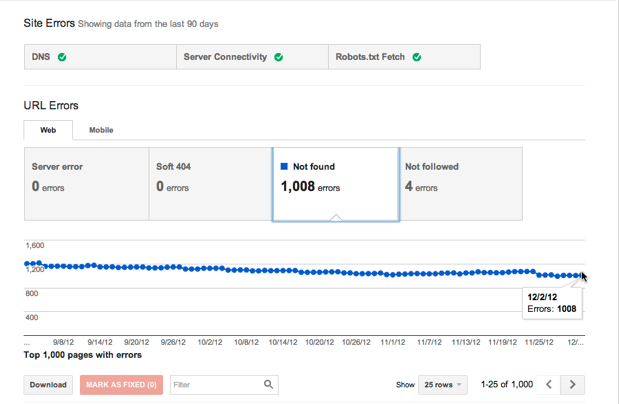
Crawl Stats
Pages crawled per day is a good SEO metric to track over time. You can get some insight from the chart, but this is a metric to check in on and record every week. Ideally you want that number continuing to climb, especially if you are adding new content.
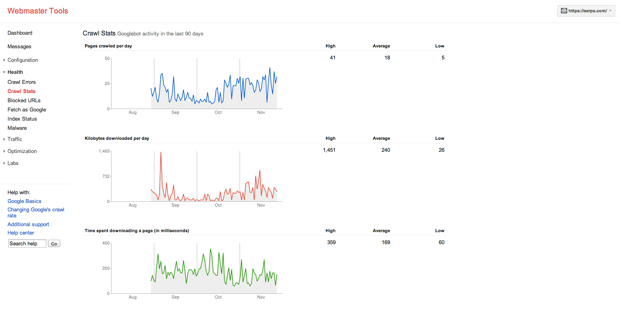
Blocked URLs Fetch as Googlebot & Submit To Index
Fetch as Googlebot will return exactly what Google’s spider «sees» on the URL you submit. This is handy for spotting hacked sites as well as seeing your site the way Google does. It’s a good place to start an SEO audit.
The really neat feature that’s new this year is «Submit to Index». Ever made a title tag change and wished Google would update its index faster to get those changes live? ‘Submit to Index’ does just that. 50 times a month you can submit a page to update in near real-time in Google’s index. Very handy for testing on-page changes.
Here’s Matt Cutts on how to use the ‘Submit to Index’ tool:
Index Status
Make sure and hit the ‘Advanced’ button here so you can see all the interesting index stats Google shows about your site. Keep an eye on the ‘Not Selected’ number as that could indicate that Google is not viewing your content favorably or you have a duplicate content issue if that number is rising.
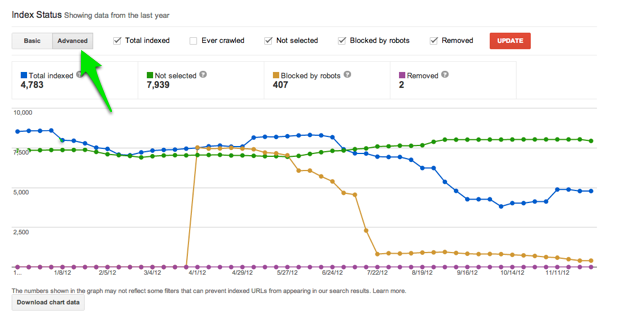
Malware
If Google has detected any malware on your site you will see more information here. Google often sends messages now if Malware is detected as well.
A New Way of Highlighting Great Experiences in Google Search
We believe that providing information about the quality of a web page’s experience can be helpful to users in choosing the search result that they want to visit. On results, the snippet or image preview helps provide topical context for users to know what information a page can provide. Visual indicators on the results are another way to do the same, and we are working on one that identifies pages that have met all of the page experience criteria. We plan to test this soon and if the testing is successful, it will launch in May 2021 and we’ll share more details on the progress of this in the coming months.
Начало работы с инструментами для веб-мастеров
Для того чтобы открыть кабинет веб-мастера Гугл нужно перейти вот по этой ссылке
https://www.google.com/webmasters/
После чего вы перенаправляетесь на главную страницу кабинета. Где вы сразу можете добавить свой сайт на индексацию. Если же вы добавляли сайт ранее, то на этой странице будет отображаться миниатюра сайта, сообщение об ошибках и две кнопки «Добавить сайт» и «Управление сайтом».

Начальная страница
Кнопка «Добавить сайт», итак говорит сама за себя. А вот кнопка «Управление сайтом» позволяет добавлять и удалять пользователей имеющих доступ к управлению сайтом. Также здесь можно подключить сервис Google Analytics, а ещё удалить сайт.
Добавление сайта
Первым делом, конечно же, нужно добавить сайт, подтвердить права на него и только после этого можно будет пользоваться инструментами веб-мастера.
Для добавления сайта – нажимаете кнопку «Добавить сайт». Далее, вводите адрес сайта и нажимаете кнопу «Продолжить».
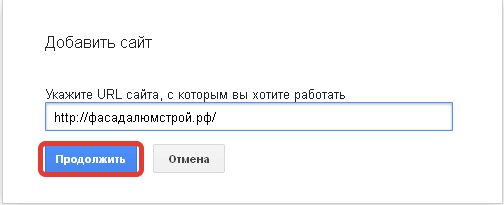
Добавление сайта
Следующим шагом нужно подтвердить прав на владение сайтом. Для этого нужно скачать предложенный файл и загрузить его в корневую папку вашего сайта.

Подтверждение права
Такая же инструкция вас будет на экране.
Копируем файл на сервер. Я это обычно делаю через FTP-соединение. Но можно загружать файлы и через файловый менеджер хостинга.
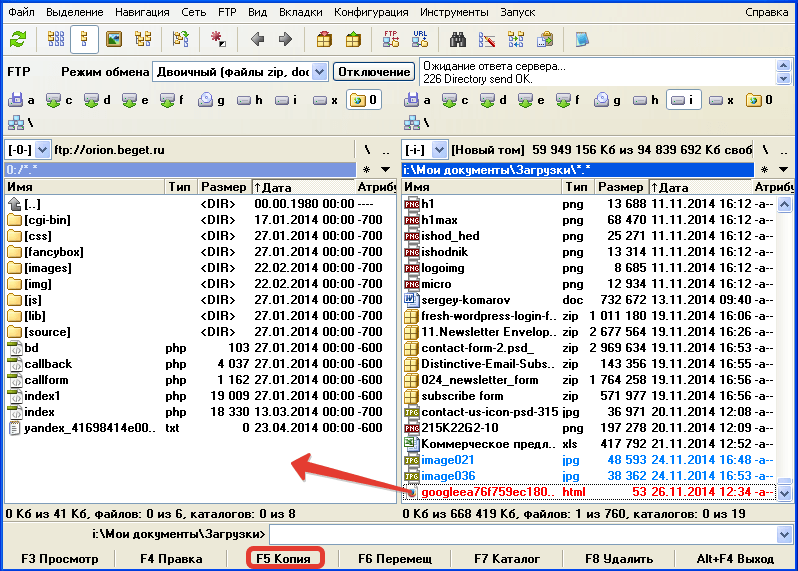
Загрузка файла подтверждения
После того, как файл загружен на сайт – нужно проверить его наличие. Нажмите на ссылку, приведённую в 3 пункте инструкции. На экране должно появиться информация подобного вида
google-site-verification: googleea76f759ec180537.html
Теперь осталось только нажать кнопу «Подтвердить». И появится сообщение с поздравлениями успешного добавления сайта.

Успешное подтверждение
Добавление и удаление пользователей
Бывают ситуации, когда нужно добавить пользователя, который сможет также управлять сайтом через кабинет веб-мастера. Или изменить права доступа.
Для этого нужно нажать на кнопку «Управление сайтом» и выбрать ссылку «Добавление и удаление пользователей».
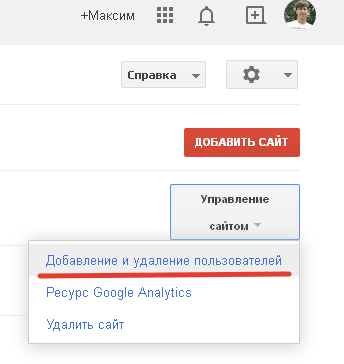
Добавление пользователя
Далее, нужно ввести адрес электронной почты пользователя и выбрать права доступа.

Права пользователя
После чего новому пользователю предстоит процедура подтверждения права на управление сайтом. И после этого он сможет получить доступ к управлению вашим сайтом через кабинет веб-мастера Гугл.
Здесь же, в этом разделе, вы можете удалить пользователя и изменить его права доступа.
Подключение сайта к сервису аналитики Google Analytics
Ещё одной полезной возможностью можно воспользоваться, нажав на кнопку «Управление сайтом». А именно вы можете подключить свой сайт к Google Analytics – мощному инструменту для анализа посещаемости вашего сайта.
Для этого вам потребуется нажать на ссылку «Ресурс Google Analytics».
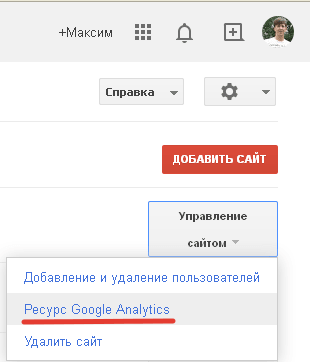
Подключение Google Analytics
Изначально нужно будет создать аккаунт в Google Analytics. Для этого на открывшейся странице будет специальная кнопка. А уже после связать сайт с системой Google Analytics.

Взаимосвязь
Удаление сайта
И последний пункт в «Управление сайтом» — это возможность удалить сайт. Только не впадайте в панику. Удаление происходит только из кабинета веб-мастера. Сам сайт продолжает работу.
Для удаления сайта, достаточно нажать на ссылку «Удалить сайт». Система переспросит о вашем намерении, и вы удалите сайт.
Теперь пришло время разобраться с основными инструментами веб-мастера Google.
Настройки сайта
Выбрав сайт, можно посмотреть доступные настройки. Для этого нужно нажать на изображение «Шестерни» и выбрать из выпадающего списка нужный пункт настройки. Здесь можно настроить уведомления о проблемах с сайтом, настроить вид отображения домена (с WWW или без), сообщить о смене доменного имени. Плюс здесь будет несколько других настроек, описанных выше.

Настройки
Дополнительные параметры для более успешного продвижения
Закончив с базовой настройкой панели управления и исправив главные проблемы, обнаруженные поисковым роботом Google, можно перейти к более детальной настройке и оценке дополнительных аналитических данных, помогающих быстрее и эффективнее продвигать сайт.
Обеспечение безопасности
Надо проверить, не находится ли сайт под фильтром и не попали ли на него вирусы. В этом разделе отображается наиболее полный отчет о безопасности вашего ресурса.
Если проблем нет, то здесь будет лишь одно соответствующее сообщение. При наличии вирусов или фильтров GSC вас обязательно об этом оповестит.
Стоит регулярно проверять этот раздел и исправлять ошибки по мере их появления, так как они угрожают и ранжированию, и сохранности данных на ресурсе.
Таргетинг по регионам и статистика сканирования
Следующим шагом станет настройка региона. Его можно присвоить в меню «Таргетинг по странам». Это следует сделать, если отсутствует региональная привязка через домен.
Регион также нужно указывать, чтобы избежать ошибки «На сайте нет атрибутов hreflang», возникающей при отсутствии названого атрибута. Она сообщает боту о том, что индексируемая страница может отображать контент на нескольких разных языках.

Наличие этой информации является обязательным для нормального взаимодействия ресурса с поисковым ботом Google.
Такая привязка не нужна моноязычным информационным сайтам.
Анализ оповещений
Google будет регулярно отправлять вам сообщения с технической информацией. Все это скопом попадает в некий аналог Gmail, созданный для Google Search Console.

Но эти письма будет приходить и на почту тоже, чтобы вы точно не упустили резких изменений в работе сайта или появления новых ошибок после внесения последних правок в работу страниц.
Настройки ссылок
Вами могут использоваться параметры, непривычные для большинства интернет-ресурсов. К примеру, у онлайн-магазинов может быть куча страниц-дубликатов с разными ссылками. Это считается нарушением в обычной ситуации, но Google Bot зачастую справляется с распознаванием магазинов и корректно их анализирует, но не всегда.
Лучше перестраховаться и указать все специфичные параметры в этом меню заранее.
Но если не знаете, что обозначают настройки в этом разделе панели управления, то оставьте все по умолчанию. Ничего не меняйте ради интереса.
Дополнительные инструменты
В предпоследнем разделе Google Search Console хранится набор ссылок на другие сервисы Google, помогающие проанализировать «качество» сайта и исправить обнаруженные проблемы. Среди них:
-
Сервис для оценки качества рекламы на странице. Он оповестит, если по указанному адресу обнаружились проблемы с контекстной рекламой (огромные баннеры на весь экран или их избыточное количество).
-
Механизм по поиску «черных» схем продвижения и методов обмана аудитории на указанном ресурсе.
-
Инструменты для тестирования технических аспектов сайта.
-
Ссылка на подборку популярных инструментов Google, используемых вебмастерами.
Карта сайта
С помощью специальных файлов Sitemap можно структурировать информацию сайта для быстрой и корректной индексации роботами Google. Для добавления карты используйте пункт меню «Сканирование» и откройте дополнительный раздел «Файлы Sitemap».
Далее выполните ряд простых действий:
- активируйте опцию, позволяющую добавлять и проверять файл Sitemap;
- внесите в строку наименование файла sitemap.xml;
- нажмите кнопку «Отправить».
Также важным элементом является «Маркер», доступный в разделе «Вид в поиске». Данный инструмент применяется с целью разметки информации на сайте мышкой, улучшения визуализации ресурса в выдаче, прописывания тегов без корректировки HTML-кода страниц.
Google Search Console стал удобным и несложным в использовании инструментом для комплексного продвижения ресурса. Он позволяет оперативно получить информацию о том, актуально ли подобранное СЯ, по каким ключевым фразам на сайт приходит наибольший трафик, насколько высоко сайт находится в топе выдачи, что представляют собой ошибки в показе данных и т. д.
Не забывайте, что данный сервис является фирменной разработкой Google, способной обеспечивать правильную индексацию страниц в короткие сроки. Инструмент является полностью бесплатным и доступным в любом браузере.
Главная страница

Правый верхний угол. Справка – здесь много информации от Гугл для вебмастеров. Настройки – можно настроить оповещения по электронной почте и их язык. Добавить сайт – без комментариев.
Левое меню. Все сообщения – сообщения от Гугла касательно ваших сайтов, добавленных в Вебмастер. Другие ресурсы – тут много инструментов:
- Инструмент проверки структурированных данных – проверяет микроразметку (schema.org). О микроразметке нужна отдельная статья, пока что скажу лишь, что она важна в определённых тематиках.
- Мастер разметки структурированных данных – а это очень крутой инструмент, куда можно закинуть страницу и разметить её микроразметкой, просто выделяя на ней объекты (потом, конечно, придётся лезть в код, но вы уже будете двигаться в правильном направлении).
- Инструмент проверки разметки в письмах – это если занимаетесь email-маркетингом и оформляете красиво письма клиентской базе. В таком случае здесь можно проверить валидность их разметки.
- Google Адреса – это как Яндекс Справочник, можно сказать. Сюда надо будет добавлять данные об организации.
- Google Merchant Center – этот раздел нужен, если продаёте что-то на своём сайте, здесь загружаются сведения о магазине и товарах.
- PageSpeed Insights – один из лучших сервисов проверки скорости сайта, даёт довольно исчерпывающую информацию.
- Пользовательский поиск – здесь можно добавить на свой сайт систему поиска от Google.
Это об общем интерфейсе. Когда выбираем сайт, перед нами намного больше возможностей.
The ‘Traffic’ Section
Search Queries
These queries are when your site shows up in a search result, not just when someone clicks your site. So you may find some keyword opportunities where you are showing up but not getting clicks. I much prefer the interface in Google Analytics for this query data, and you may find a lot more queries showing up there then here.
Keep an eye on the CTR % for queries. If you have a known #1 ranking (your brand terms for example) for but an abnormally low position 1 CTR that’s a sign that someone might be bidding on your brand terms (which may or may not be good). If you have a high position but low CTR it usually indicates that your meta descriptions and title tags may not be enticing enough. Can you add a verified author to the page? Or other structured data? That could help CTR rates.
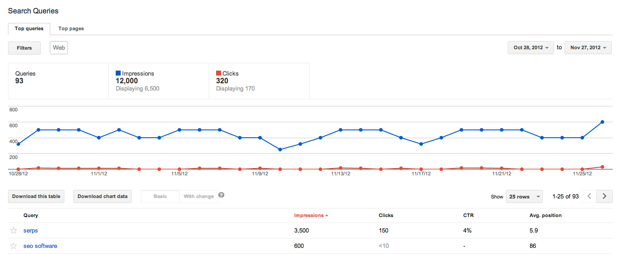
Links To Your Site
This is my favorite addition to GWT this year. The link data here keeps getting updated faster and faster. When this was first launched earlier this year the delay on finding links was around three weeks. I’ve seen the delay down to as little as one week now.
There are two ways to download lists of links, but the «Download Latest Links» is the more useful of the two.
«Download More Sample Links» just gives a list of the same links as the latest links but in alphabetical order instead of most recent. The main report lists the domains linking to your site sorted by the number of links. Unfortunately drilling down into the domain level doesn’t give really any useful insights other than the pages that are linked too (but you can’t see where they are linked from on the domain). You’ll find domains listed here but not in the «Latest Links» report. Bummer.
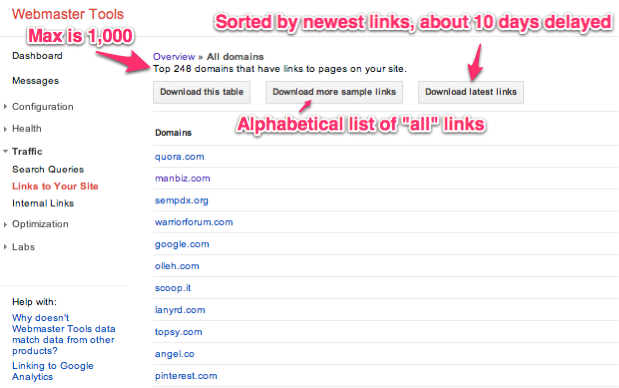
Internal Links
Pretty good report for diagnosing internal link issues. This tool is nothing fancy but URLs are sorted by most internal links. Use this to diagnose pages on your site that should be getting more internal link juice.








